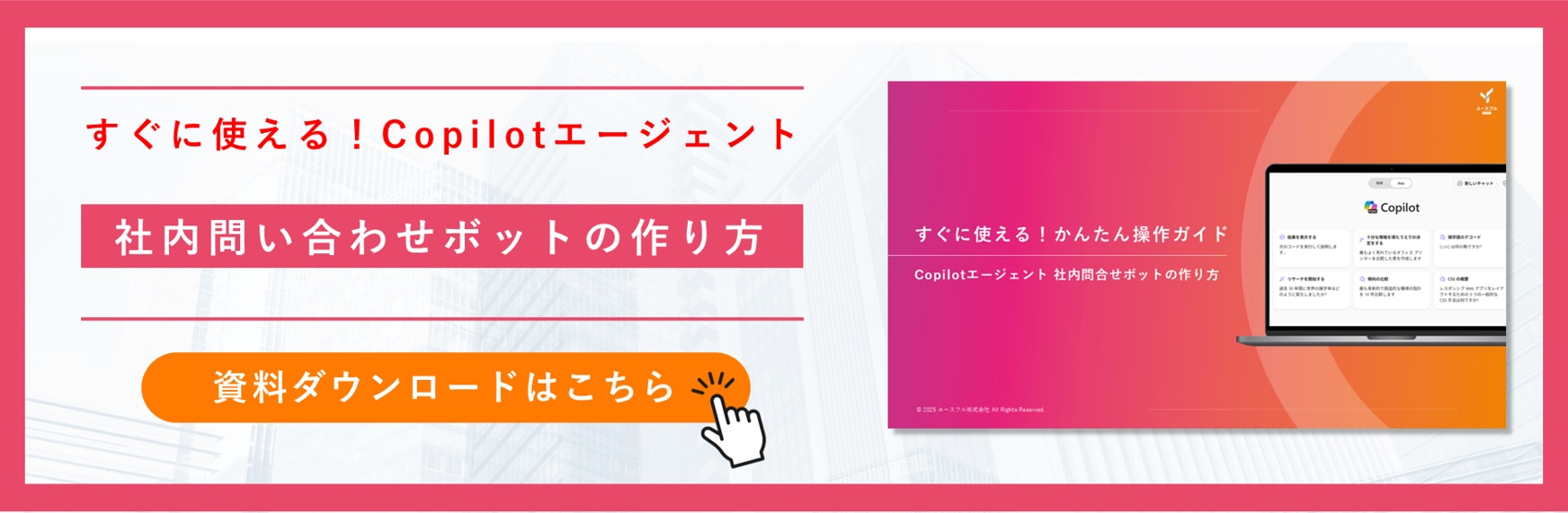Copilot Studio徹底解説|AIエージェントでサクッと業務効率化
Copilot Studioは「市民開発向け」の手軽なツール
2025年は”AIエージェント元年”と呼ばれていることはご存じでしょうか?
AIエージェントについてなんとなく知っている方でも、実際にCopilot Studioを使うことにハードルを感じている方は多いのではないでしょうか。
実はMicrosoftもCopilot Studioを「市民開発者向け」ツールと位置付けており、プログラミング知識がなくとも簡単にチャットボットなどのAIアプリを作成することができます。
本記事では、以下の内容を重点的に解説します。
- Copilot StudioとCopilotの違い
Copilot Studioの概要と主要機能
Copilot Studioの料金プランと導入時のポイント
さらに、Copilot Studioを実際に使用した簡単なチャットボットの作成手順を紹介します。※ダウンロード資料付きです。
この記事を読み終えれば、日々の業務でCopilot Studioを活用するきっかけを得ることができます。
AIエージェントの詳細は、以下の記事で詳しく解説しています。
AIエージェントの全貌|定義から最新技術、未来の可能性まで徹底解説
YouTubeメディア「ユースフル/実務変革のプロ」を運営するユースフル株式会社では、Copilotやその他生成AIツールを活用して、組織やチームの業務プロセスを合理化する、人材育成サービスを提供しています。
まずはお気軽に無料相談フォームよりお問い合わせください。
目次[非表示]
- 1.CopilotとCopilot Studioの違い
- 2.Copilot Studioの特徴と導入メリット
- 2.1.ローコード開発で迅速な導入
- 2.2.Microsoft 365とのシームレスな連携
- 2.3.独自データ活用による高度な応答生成
- 2.4.AIアシスタントとして業務負荷を軽減
- 3.Copilot Studioの主要な機能
- 3.1.生成AIプラグインで高精度な対話型エージェントを構築
- 3.2.トピック作成機能による回答の柔軟なカスタマイズ
- 3.3.外部システムとのデータ統合で最新データをリアルタイム取得
- 3.4.マルチチャネル展開によるユーザー体験の向上
- 4.【資料・解説付き】Copilot Studioでチャットボットを作成
- 4.1.手順 1: Copilot Studioの画面を開く
- 4.2.手順 2: エージェントの具体的な構成を作成する
- 4.3.手順 3: プレビュー画面でエージェントの挙動を確認する
- 4.4.手順 4: 作成したチャットボット(エージェント)の公開する
- 5.料金プランと導入時のチェックポイント
- 5.1.料金プランの概要
- 5.2.導入前のチェックポイント
- 6.まとめ
CopilotとCopilot Studioの違い
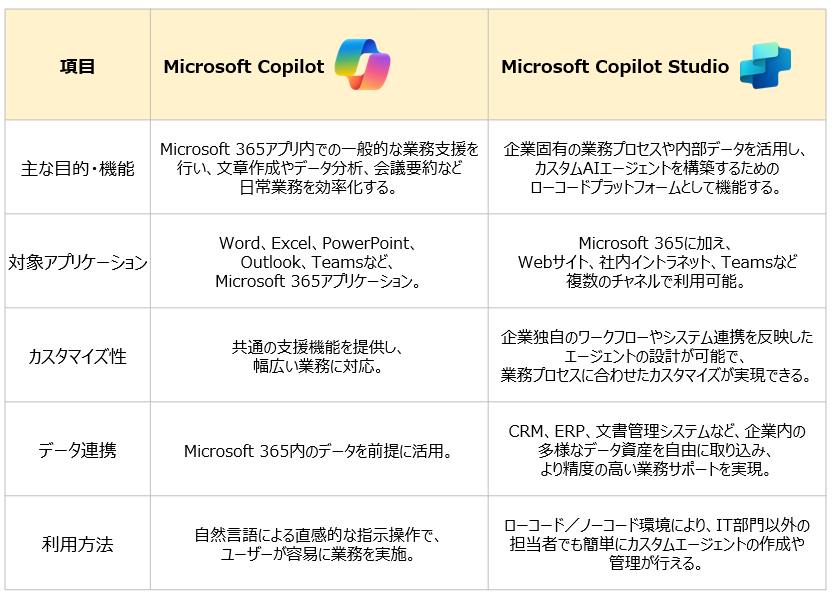
まずは、チャット形式のCopilotとCopilot Studioの違いについて見ていきましょう。
簡潔にまとめると、CopilotがMicrosoft 365内での一般的な業務支援に重点を置いているのに対し、Copilot Studioは企業の独自性に合わせたカスタマイズが可能な点で大きく異なります。
Microsoft Copilot
Word、Excel、PowerPoint、Outlook、TeamsなどのMicrosoft 365アプリケーションに統合され、自然言語での指示により文章作成、データ分析、会議の要約やメールドラフトの作成といった日常業務を効率化する生成AIアシスタントです。
その直感的な操作性と多機能性により、すでに多くの企業で採用され、業務効率の向上に寄与しています。
▼Copilotの活用事例については、以下の記事で詳しく解説しています。
Microsoft Copilot 活用術|7つの職種別ユースケースを大公開
Microsoft Copilot Studio
Copilotの生成AI機能を基盤としながら、企業独自の業務プロセスや保有データ(たとえばCRM、ERP、文書管理システムなど)を活用して、カスタムAIエージェントを構築できるローコードプラットフォームです。
企業固有のワークフローや外部システムとの連携を直感的なグラフィカルインターフェースで設計でき、社内の豊富なデータ資産を利用することで、より精度の高い応答や業務サポートが可能となります。
また、作成したエージェントはWebサイトやMicrosoft Teams、社内イントラネットなど複数のチャネルに展開でき、IT部門以外の担当者でも容易に作成・管理が行える点が特徴です。
Copilot Studioの特徴と導入メリット
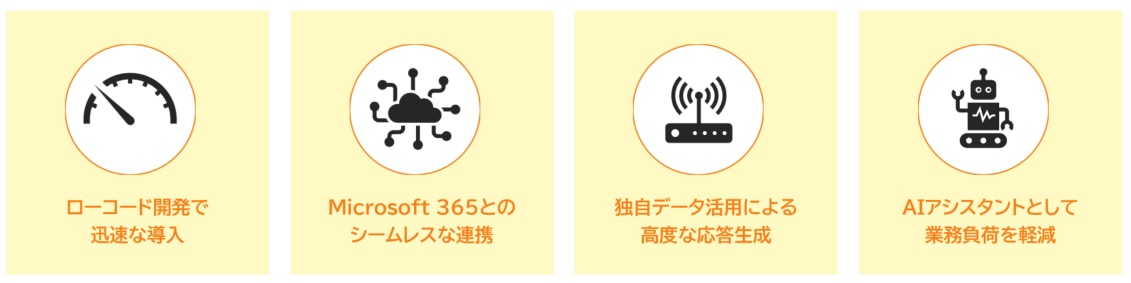
ローコード開発で迅速な導入
Copilot Studioは、プログラミングの知識がなくても安心して使えるシンプルな操作画面を持っています。
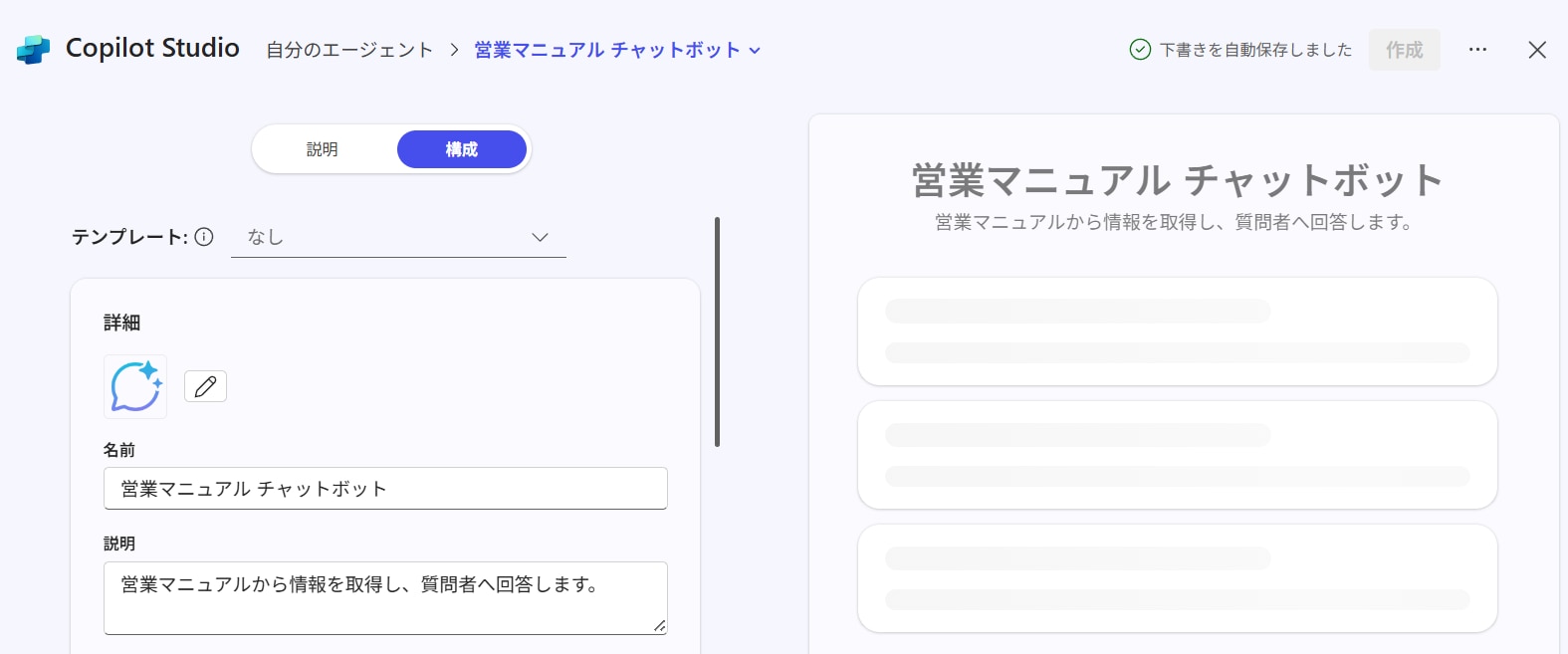
基本的なCopilot Studioの使い方をマスターできれば、例えば人事部門で独自に社内マニュアルに基づいたAIチャットボットを作成するといったことが可能となります。
これにより、プロトタイプの作成から本番運用までの期間が大幅に短縮され、開発コストを削減することができます。
Microsoft 365とのシームレスな連携
Copilot Studioは、Microsoft Teams、SharePoint、OneDriveなど、Microsoft 365の各種アプリケーションとの接続が容易です。
各アプリケーションでの利用がシームレスに行えるため、情報共有や共同作業が大幅に促進され、組織全体の業務効率が向上します。
Microsoft 365環境内での一元管理により、データの整合性とセキュリティが強化されるため、安心して社内展開をすることができます。
独自データ活用による高度な応答生成
企業が保有する独自のシステムやデータベース(CRM、ERP、文書管理システムなど)と連携することで、Copilot Studioは自社専用のAIアシスタントを構築できます。
例えば、会計システムと統合することで「今月の予算残高は?」といった問い合わせに対し、実際のデータに基づく正確な回答を自動生成し、業務プロセスの正確性と効率を向上させ、現場の負担を大幅に軽減する効果が期待されます。
AIアシスタントとして業務負荷を軽減
Copilot Studioでは、ルーチン業務や問い合わせ対応を自動化できるAIアシスタントを作成できます。
このAIアシスタントは、指示を待つのではなく、必要なタスクを自ら判断し、実行するため、従業員はより重要な業務に集中できるようになります。
また、利用した分だけ料金が発生する従量課金制のため、無駄なコストを抑えながら柔軟に運用できます。
Copilot Studioの主要な機能
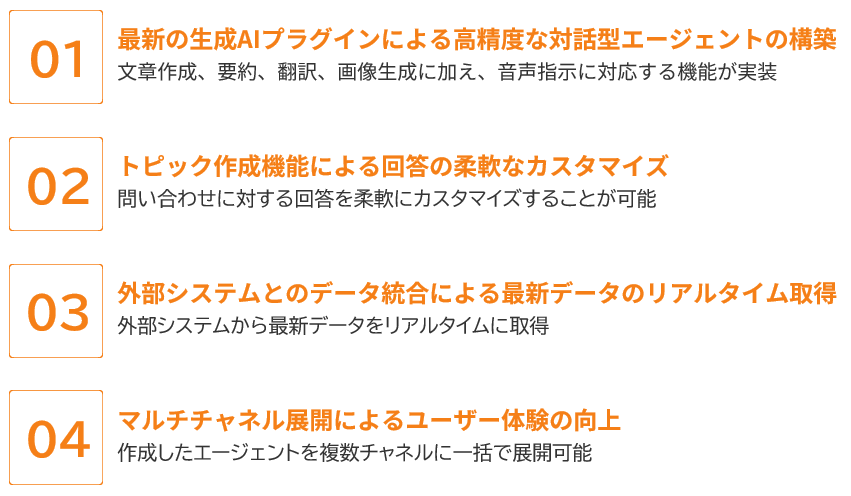
Copilot Studioでは、以下のような具体的な機能と活用シナリオが展開されています。
生成AIプラグインで高精度な対話型エージェントを構築
最新の生成AIプラグイン(拡張機能)では、従来の文章作成、要約、翻訳、画像生成に加え、音声指示に対応する機能が実装されています。
ユーザーは自然言語や音声で依頼することで、下書き文章の自動生成や複雑なデータの要約、多言語翻訳などを迅速に実行でき、作業時間の大幅な短縮が可能です。
また、複数のプラグインを組み合わせることで、より精度の高い対話型エージェントが構築され、業務プロセスの自動化が強化されています。
トピック作成機能による回答の柔軟なカスタマイズ
Copilot Studioでは、エージェントの応答方法を「トピック」として細かく設定でき、問い合わせに対する回答を柔軟にカスタマイズすることが可能です。
「トピック」とは、会話の内容に合わせた一連のアクションのことです。
例えば、以下のようなルールを設定することができます。
- 「○○の話題なら、こう返信する」
- 「△△についての質問があれば、オペレーターにメールを送る」
また、企業ごとの業務フローに合わせた条件設定が強化され、具体的には顧客サポート、社内FAQ、営業問い合わせなどのシナリオに最適な応答フローが自動提案される機能も備えています
これにより、問い合わせ対応の自動化と回答の一貫性が確保され、業務効率の大幅な向上が期待できます。
外部システムとのデータ統合で最新データをリアルタイム取得
Copilot Studioは、Microsoft GraphなどのAPI(データ連携機能)を介して、CRM、ERP、会計システムといった外部システムから最新データをリアルタイムに取得し、その情報をもとにAIが具体的かつ正確な回答を生成します。
また、音声入力での問い合わせや即時データ同期機能により、経費残高照会、在庫状況確認、販売データ分析などの業務プロセスが、従来よりも迅速かつ正確に実行することが可能です。
マルチチャネル展開によるユーザー体験の向上
Copilot Studioで作成されたエージェントは、Web、モバイル、Microsoft Teams、さらに自社ホームページやSNSなど、複数のチャネルに一括で展開することができます。
各チャネル向けに最適化されたUI/UXが提供され、利用環境に合わせたカスタマイズも可能なため、社内外の情報共有や顧客対応が統一されたユーザー体験として実現され、業務効率の向上に寄与します。
【資料・解説付き】Copilot Studioでチャットボットを作成
ここからはCopilot Studioを使って簡単なAIチャットボット(エージェント)を作成します。
さらに理解を深めていきましょう。
具体的には、組織のAIスキルをスコア化できる「Copilotリテラシー診断」から問題を出題して、正誤判定と解説を行うチャットボットを作成します。
Copilotリテラシー診断とは?
計38問から構成されたオリジナルのチェックテストです。企業のCopilotのスキルレベルを客観的に評価し、Copilot を効果的に活用するための指針を提供することを目的としています。
>【無料】組織のAIスキルをスコア化できる!Copilotリテラシー診断を手に入れる
今回はCopilotリテラシー診断から問題と選択肢、解答解説が表形式でまとめたPDFファイルを用意し、こちらに基づいてチャットボットに回答してもらう仕様にします。
【注意】 下記チャットボット作成をハンズオンで行う場合
ハンズオンで作業を行う場合は、下記よりPDFファイルをダウンロードしてください。
※ AIの読み取り精度を向上させるため、表形式にアレンジしています。
※ ご自身のライセンスや料金発生の有無を必ず確認してから実施してください。

手順 1: Copilot Studioの画面を開く
まずは、下記の通りWEBページからCopilotを開きましょう。
右のサイドバーに「エージェントの作成」というボタンがあるので、こちらをクリックします。
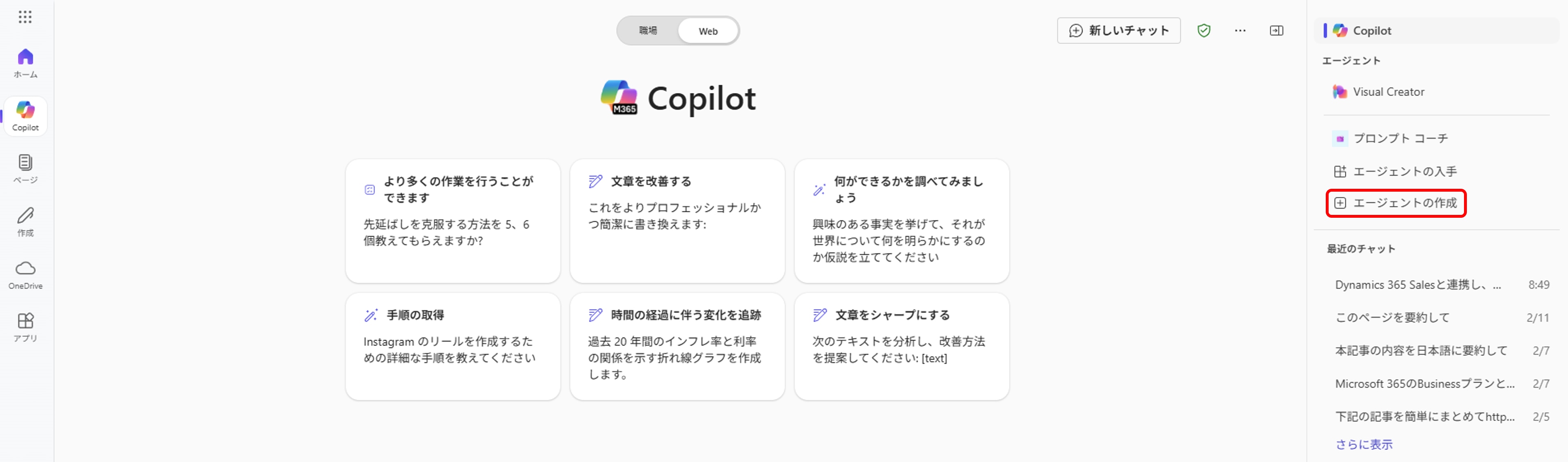
そうすると、Copilot Studioの画面に遷移するので、左上のタブの「構成」をクリックしてエージェント作成画面を切り替えます。
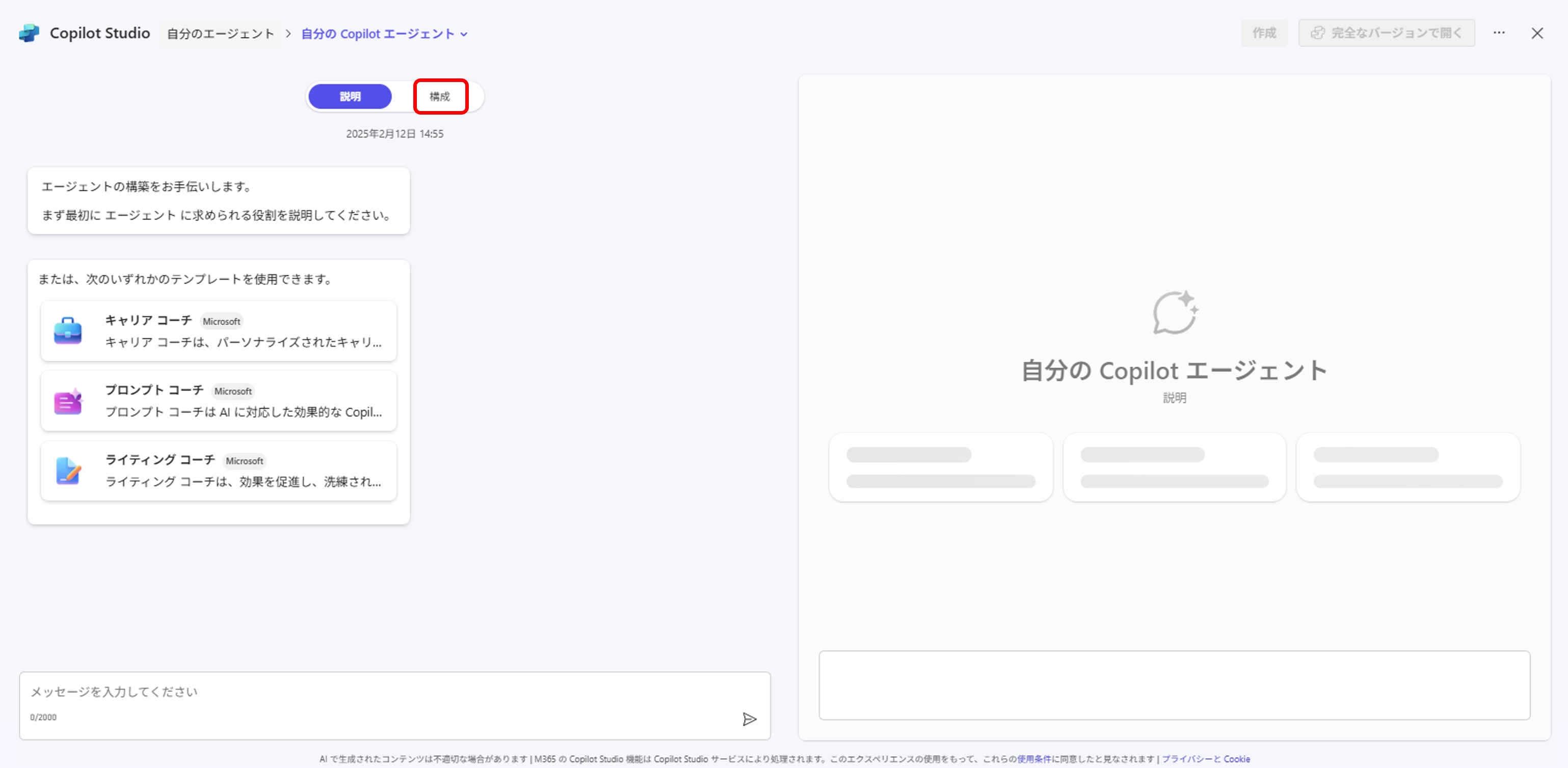
手順 2: エージェントの具体的な構成を作成する
次にエージェントの具体的な構成を作成します。
下記の①~⑤を手順に沿って入力しましょう。
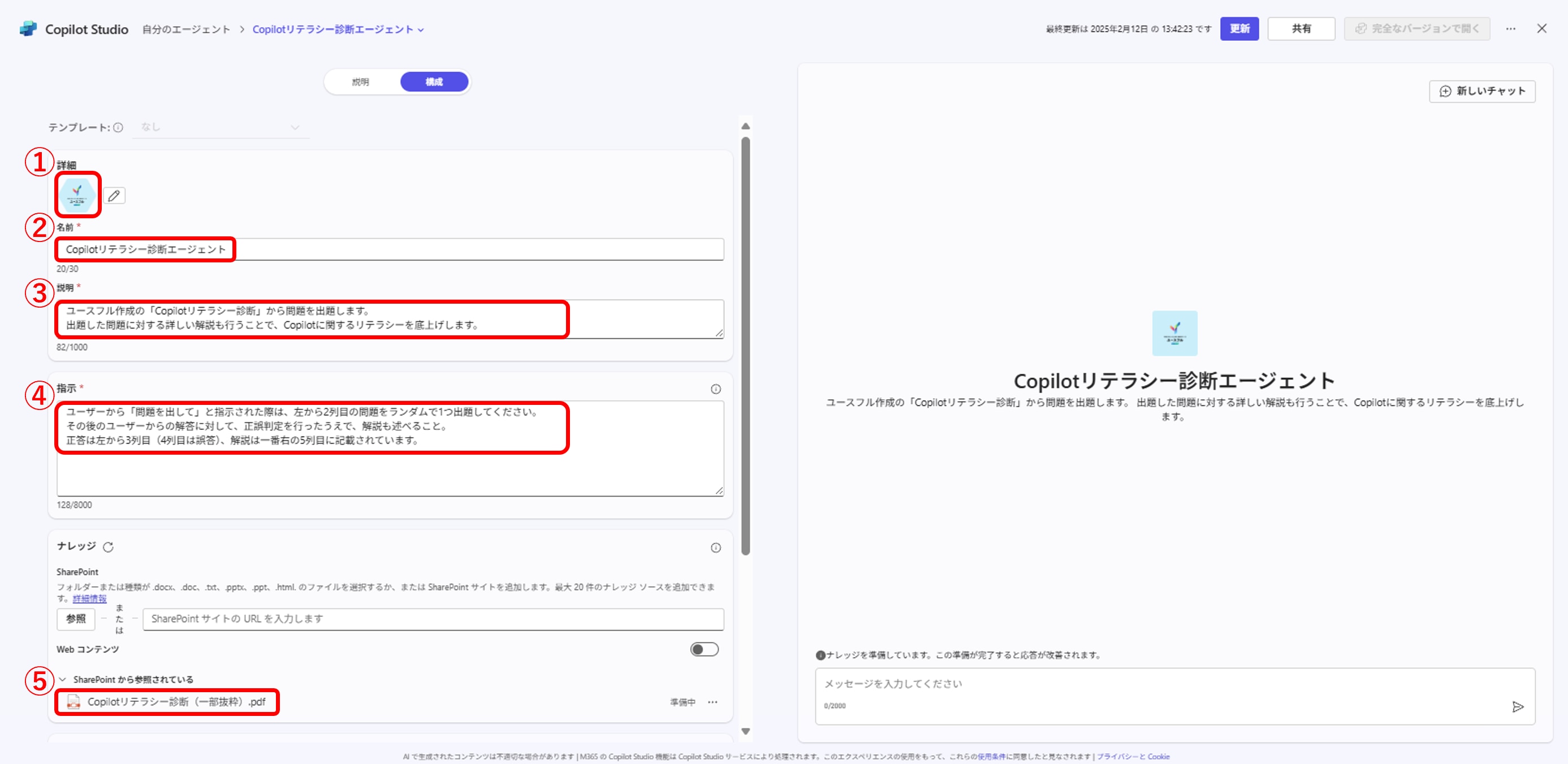
① 画像
エージェントの画像を設定します。
必須ではないので、もし適切な画像がなければブランクでも構いません。
上記の入力例では、我々ユースフルのサービスロゴを選択しています。
② 名前
エージェントの名前を入力します。
他のユーザーに共有することを念頭に置いて、なるべく分かりやすいネーミングを心掛けましょう。
入力内容)
Copilotリテラシー診断エージェント
③ 説明
エージェントの目的や役割を明確にすることで、エージェントの利用者や開発者がエージェントの機能や用途を理解するのに役立ちます。
エージェントの挙動には直接影響はしませんが、なるべくわかりやすく具体的に記載しましょう。
入力内容)
ユースフル作成の「Copilotリテラシー診断」から問題を出力します。
出題した問題に対する詳しい解説を行うことで、Copilotに関するリテラシーを底上げします。
④ 指示
タスクやその手順を記すことで、エージェントに行ってほしい動作を指示します。
今回はユーザーから「問題を出して」と指示された場合に、「Copilotリテラシー診断」からランダムで問題を1つ出題して、ユーザーからの解答に対して、正誤判定を行ったうえで解説を述べてもらいたいので、その旨を具体的に分かりやすく記載します。
今回は表形式のPDFをナレッジ(⑤で説明します)として渡しています。出来るだけ正確に回答してもらうため、具体的な列数まで指示文に記載しています。
入力内容)
ユーザーから「問題を出して」と指示された際は、左から2列目の問題をランダムで1つ出題してください。その後のユーザーからの解答に対して、正誤判定を行ったうえで、解説も述べること。正答は左から3列目(4列目は誤答)、解説は一番右の5列目に記載されています。
⑤ ナレッジ
ナレッジとは、エージェントが参照する情報源のことです。
Copilot Studioでは、エージェントに特定の知識を持たせるために、SharePointサイトやファイルをナレッジソースとして追加できます。
今回は、Copilotリテラシー診断の問題と解答解説が表形式で記載されたPDFファイルをナレッジとして渡します。
手順 3: プレビュー画面でエージェントの挙動を確認する
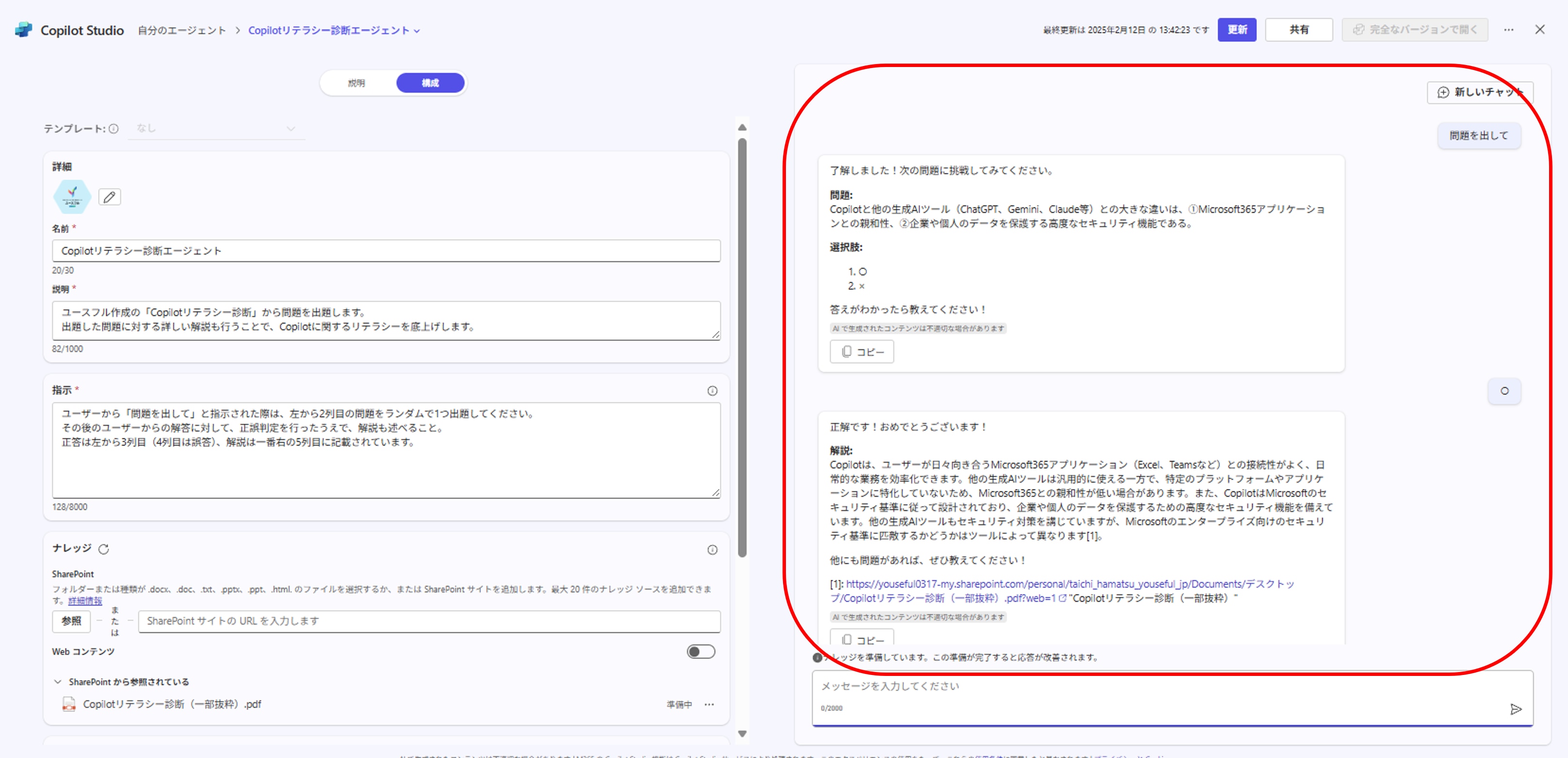
以上でエージェントの作成は完了です!
画面右側のチャット画面でエージェントの挙動を確認することができます。
上記の画面右側で示している通り、想定通りに作動していることが確認できました。
もし、エージェントが想定通りの挙動をしない場合は、再度左側の編集画面でエージェントの要件定義を見直しましょう。
手順 4: 作成したチャットボット(エージェント)の公開する
以上で全ての作業が完了になるので、最後に右上の「更新」ボタンをクリックしましょう。
その後、更新完了となりますので、「エージェントに移動する」をクリックして、実際にCopilotの本番画面で確認しましょう。
今回はあくまでデモなので、共有設定は行いません。
もし作成したチャットボットを社内で共有したい場合は、「更新」ボタンの右隣にある「共有」ボタンをクリックします。
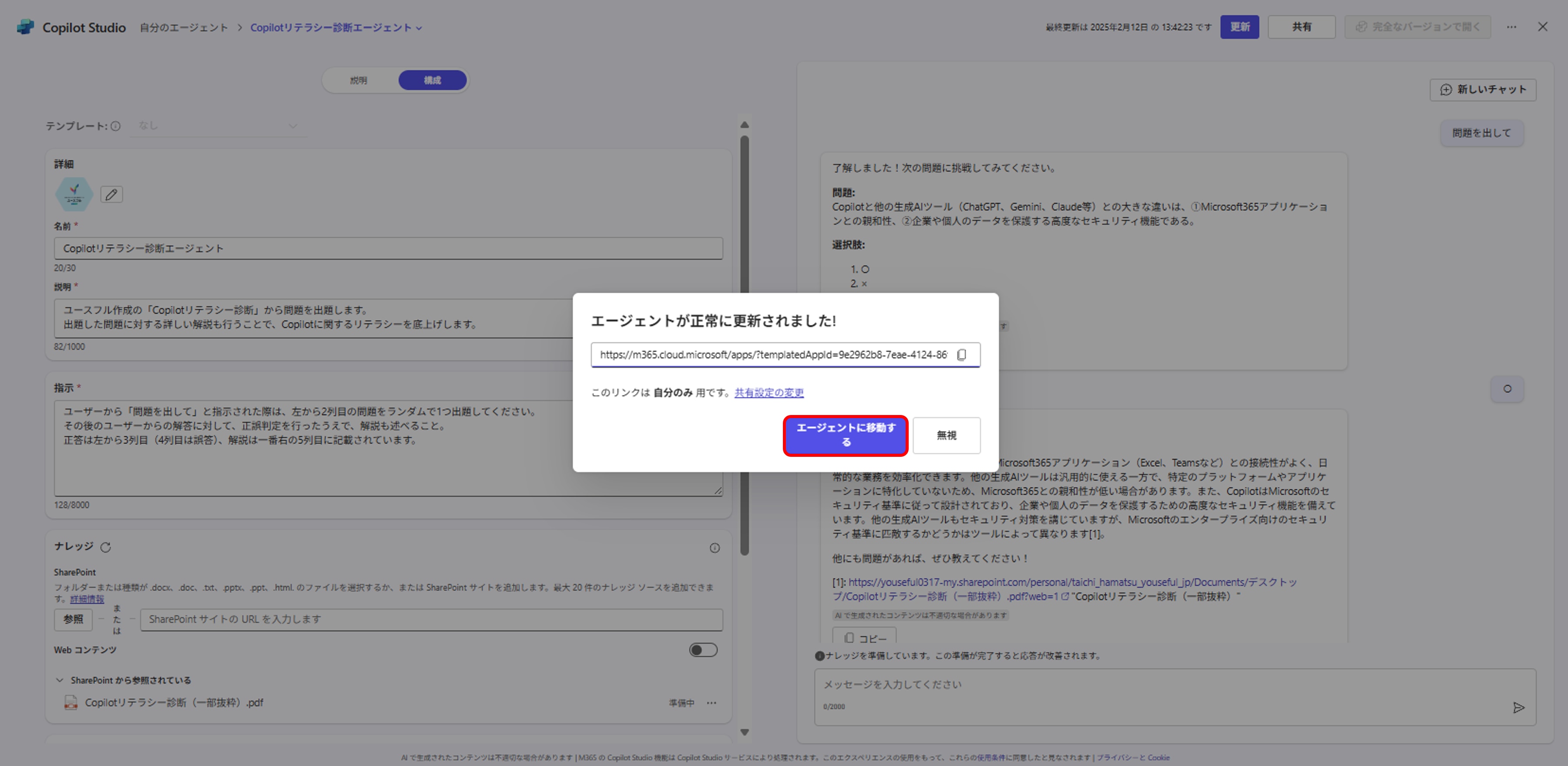
無事に作成したチャットボットを画面に表示することができました!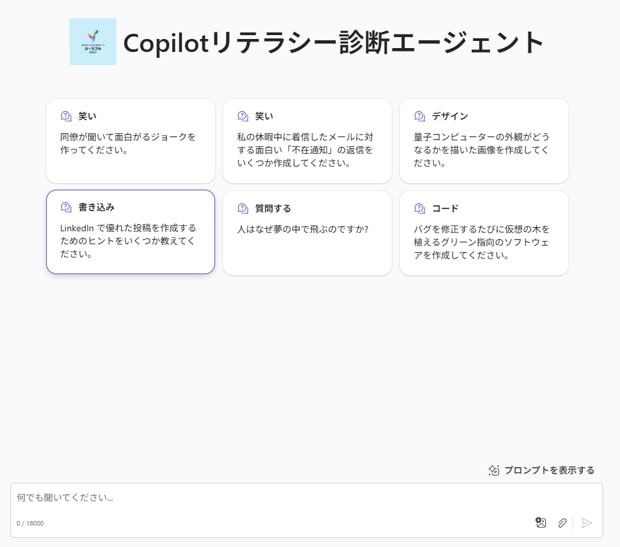
早速「問題を出して」とプロンプトを入力してみましょう。
以下の通り、実際に本番画面でも問題なくチャットボットが動いていることが確認できました。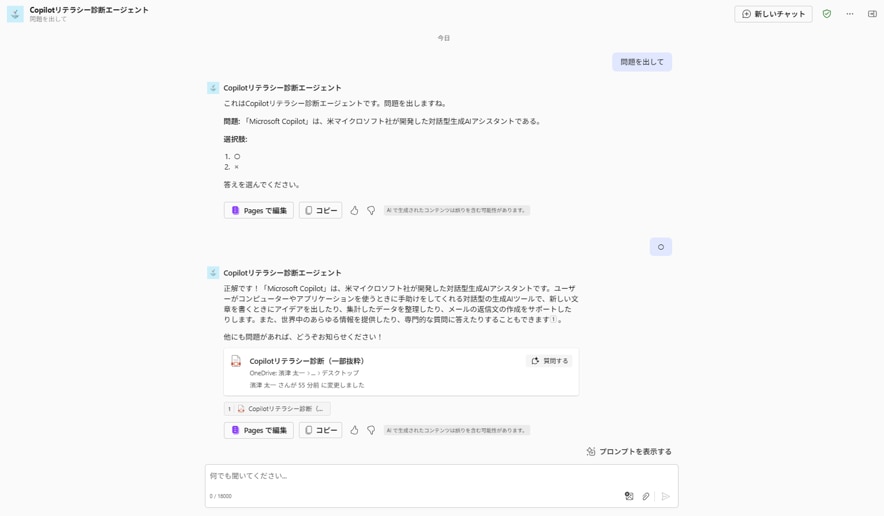
プログラミングの知識などを一切必要とすることなく、Copilot Studioでチャットボットを簡単に作成できることを感じ取っていただけたと思います。
今回のチャットボット作成の実践は初歩的でしたが、Power Platformなどと掛け合わせることでより発展的なエージェントを作成することも可能です。
本記事をきっかけにさらに学びを深めていただけると幸いです。
>【無料】組織のAIスキルをスコア化できる!Copilotリテラシー診断を手に入れる
料金プランと導入時のチェックポイント
料金プランの概要
組織全体でCopilot Studioの機能を利用するためには、テナント単位のライセンスが必要となり、その費用は月額200ドル(約30,000円)です。
このテナントライセンスには、月あたり25,000メッセージ分の容量が含まれており、もしこの上限を超えた場合は、超過した1メッセージにつき0.01ドルの従量課金が適用されます(2025年2月現在)。
実際にCopilot Studioを職場で利用する際は、企業のIT管理者に確認することをお勧めします。
また、2025年4月現在であれば、Copilot Studio の無料試用版を利用可能です
Microsoftの公式ページから「Try free(無料試用版)」を選択しましょう。
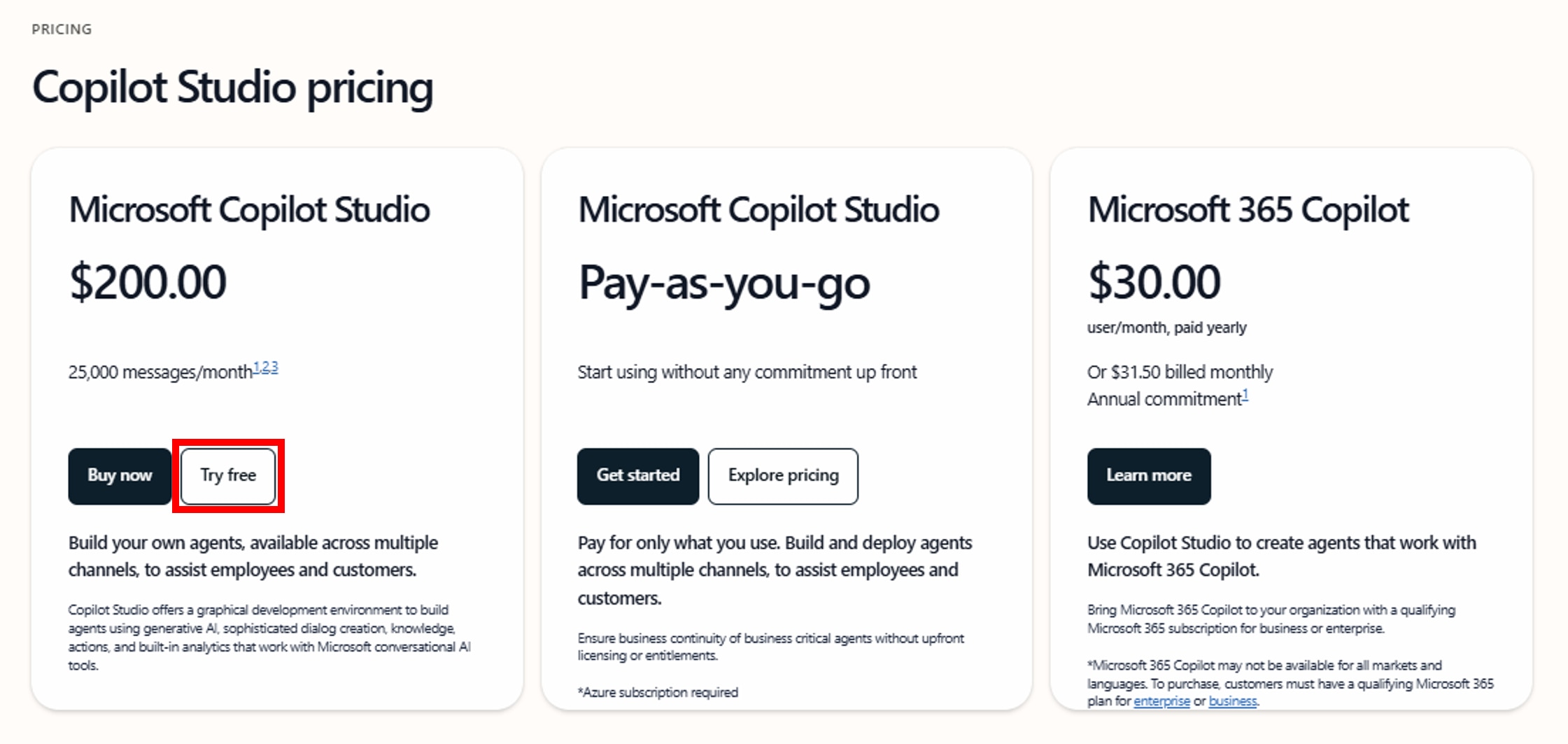
個人で無料試用版にサインアップすることで、エージェントの作成や公開ができます。
ただし、個人用のメールアドレスではサインアップできないため、職場アカウントが必要です。
詳細な手順や条件については、Microsoftの公式ドキュメントをご参照ください。
導入前のチェックポイント
Copilot Studioを活用することで社内の業務を効率化できますが、満足のいく成果を得るためにも、実際に導入を検討する際は下記のポイントを全てクリアにしましょう。
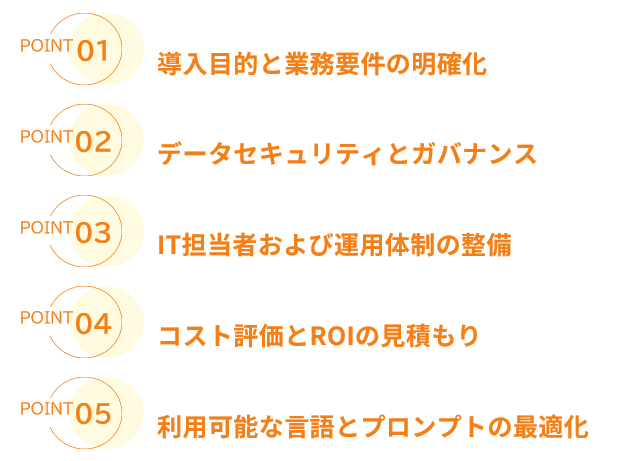
-
導入目的と業務要件の明確化
どの業務プロセスを自動化・効率化するのか、具体的な目標設定を行い、適切なカスタマイズシナリオを検討することが重要です。
-
データセキュリティとガバナンス
外部システムや社内システムとの連携に伴うデータの流出リスクやプライバシー保護対策、利用規約の確認を行う必要があります。
-
IT担当者および運用体制の整備
Copilot Studioはローコード環境ですが、運用中のトラブルシューティングやカスタマイズの改善のために、専門知識を持った担当者の配置が望ましいです。
-
コスト評価とROIの見積もり
月額料金や従量課金モデルのコストを踏まえ、導入による業務効率化や生産性向上効果と比較したROI(投資収益率)を評価する必要があります。
-
利用可能な言語とプロンプトの最適化
現時点では生成AIの連携機能の一部が日本語に完全対応していない点が懸念されています。英語でプロンプトを作成するケースが多くなるため、言語面の対策も検討する必要があります。
まとめ
最後に本記事をまとめていきましょう。
- Copilot Studioは、独自AIエージェントを手軽に構築できるローコード基盤
- Microsoft 365とシームレス連携し、業務負荷を大幅に削減可能
- 外部データを活用し、複数チャネルへ一括展開など、幅広い業務に最適。
- 導入時は、目的とROIを明確化し、運用体制を整備することが必須。
社内でCopilot Studioを導入・活用する上で、本記事が参考になれば幸いです。
「社内の問い合わせ対応に日々追われている …」
「Copilotを使ってさらに業務を効率化したい …」
「AIエージェントを手軽に作成してみたい 」
そんな方に向けて、“無料”で活用いただける『社内問い合わせボット かんたん作成ガイド』をご案内!
【本資料で得られるもの】
- 社内規定に基づいたAI問合せボットを、短時間で構築するための具体的な手順
Copilot Studioを活用した、社内ナレッジの自動応答環境の設定方法
-
社員の問合せ対応負荷を削減し、業務効率化につながる運用のポイント